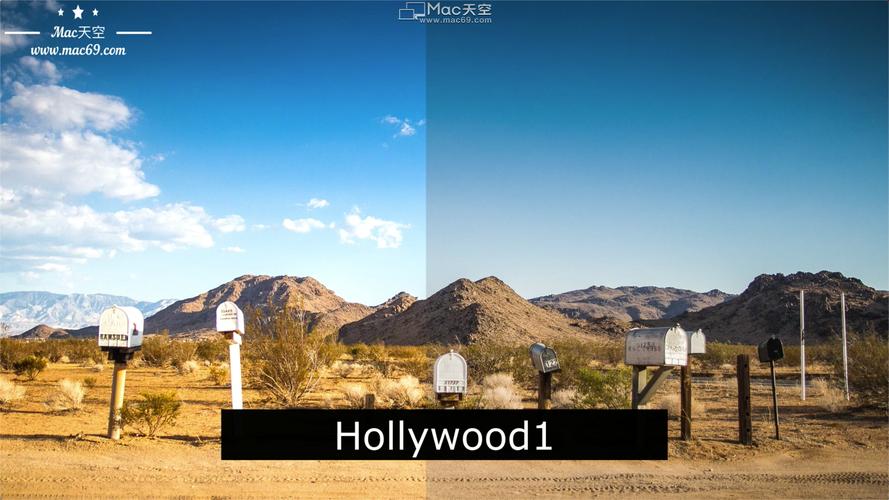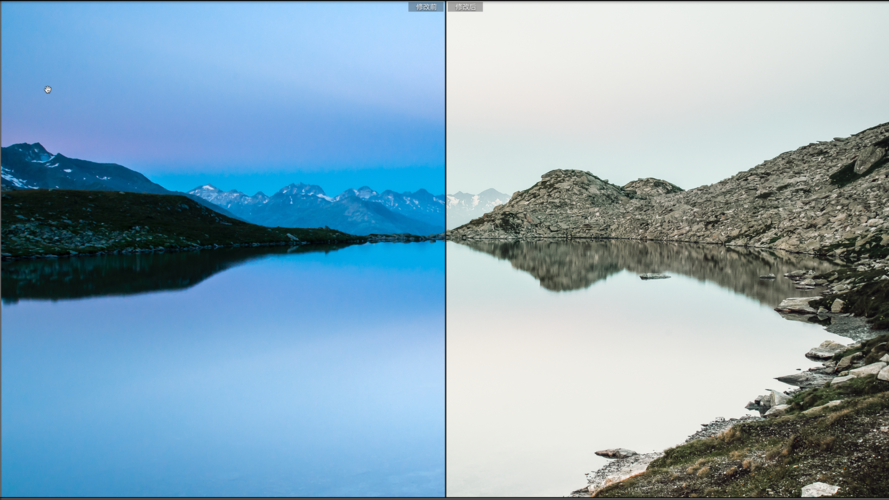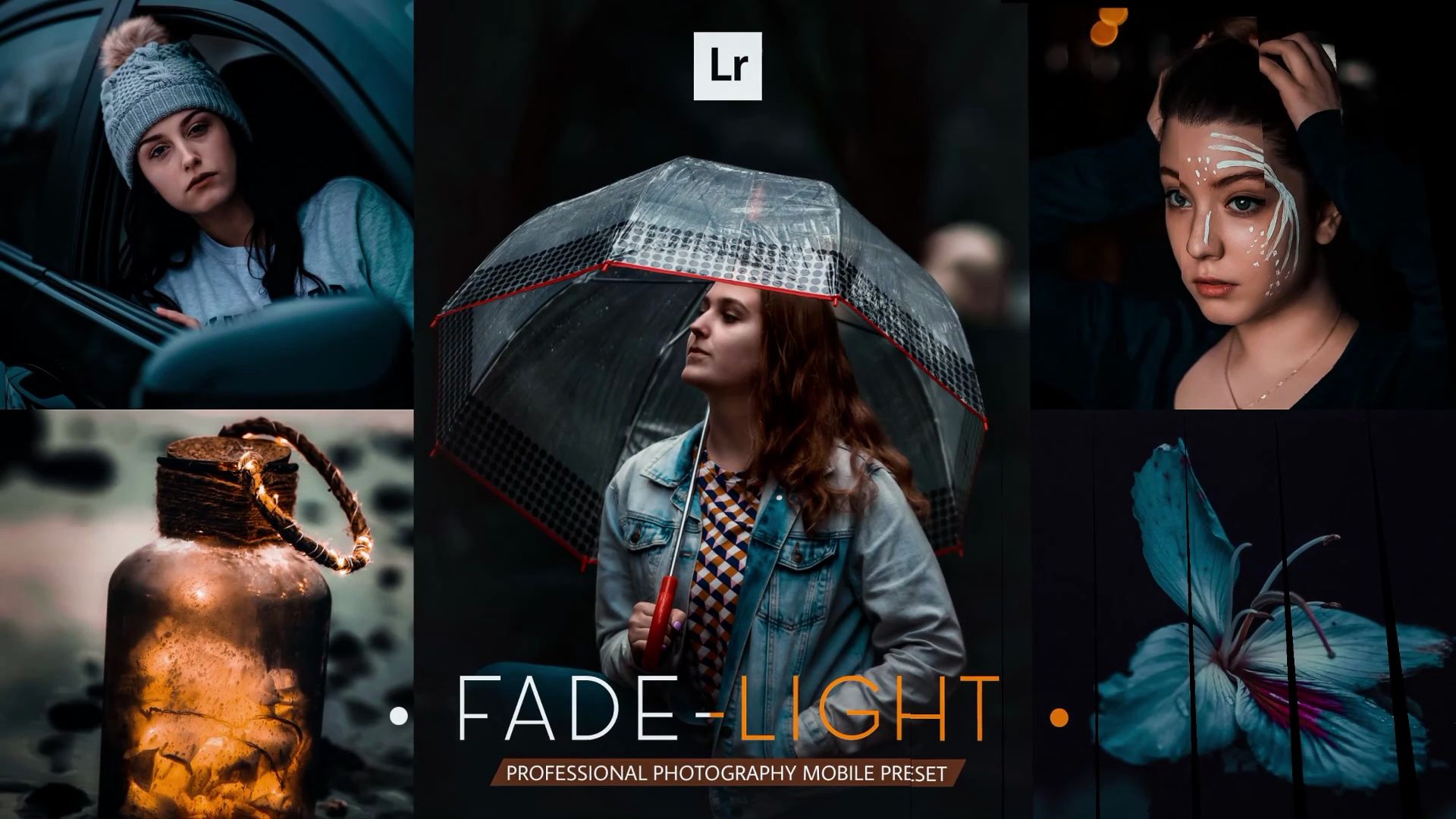Air君有话要说 忧郁的蓝调、粉紫色调、暗绿调 ······真的都可以用手机搞定?
当然可!今天Air君就给大家分享下,摄影师渲染一个嘉整理的 热门色调手机调色教程, 教你 用1部手机搞定这些照片色调。

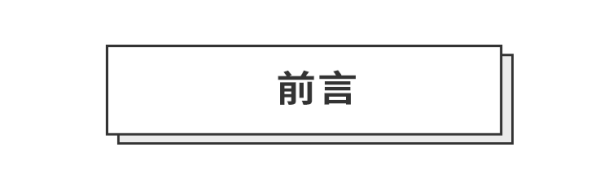
平时在微博发照片时被问到最多的问题就是“用的什么滤镜啊?”
其实大部分图不止加个滤镜那么简单,很难一两句说清楚,所以这期我做了一个合集,教大家最近比较流行的蓝调、暗调、粉紫色调、胶片色调的手机后期操作。
这次讲到的修图APP有 VSCO、一闪、Snepseed。我先来介绍一下这 三个APP。

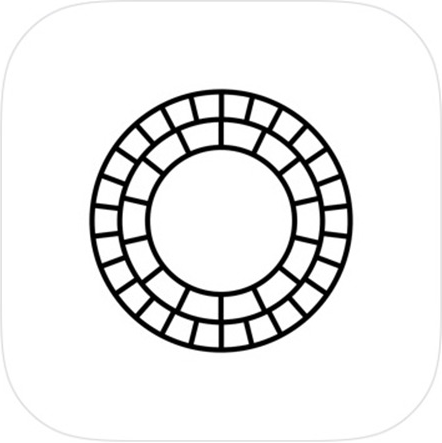
VSCO
优点: 免费下载、滤镜种类多、可批量修图。 缺点: 对细节的处理一般。 我日常调色用的最多就是VSCO了,各种风格滤镜都有,可以复制粘贴预设,日常发朋友圈首选。我的很多照片都是在VSCO里大体调色,然后再到Snapseed里调整一下细节。

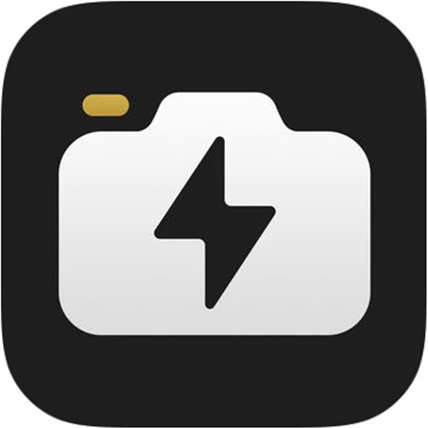
一闪
优点:免费下载,可给照片和视频调色,我很喜欢一闪的胶片滤镜。
缺点:不能批量修图,不能查看照片历史操作,对细节调整一般一闪的水印在设置里可以去掉。我超喜欢一闪里的胶片滤镜,数码照片用这个滤镜仿胶片可以达到“以假乱真”的效果。另外,拿一闪来做动图也很不错。

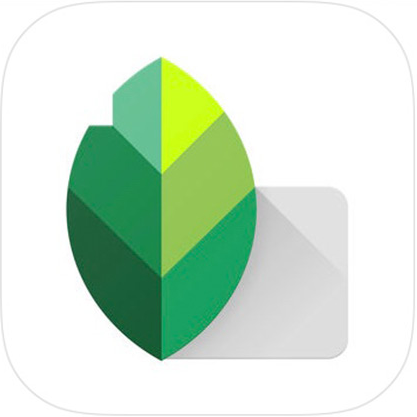
Snapseed
优点: 免费下载,对细节的处理非常好,可以调整局部,有曲线和蒙版功能。 缺点:滤镜太少功能看起来花里胡哨的,对新手不是很友好。我一般用Snapseed来调整细节,“局部”功能很好用。


这种色调特别适合背景干净、光线充足的照片或者夕阳、天空的照片。当然,并不是所有照片都适合调成粉紫色。
调色的大体思路就是通过调整色调和红、蓝曲线来营造粉紫色氛围,再使用RGB曲线和调整图片使照片变得明亮。
方法一
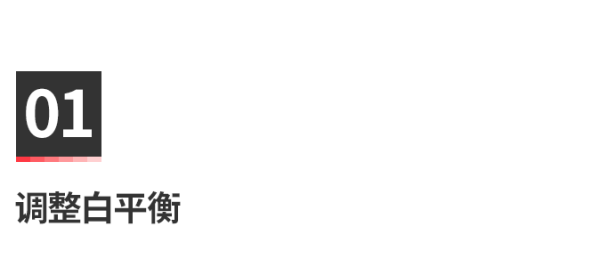
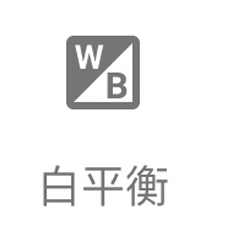
使用 “白平衡” 功能, “着色”+10,使照片变紫一些。 (参数仅供参考,要根据每张照片来加减。)
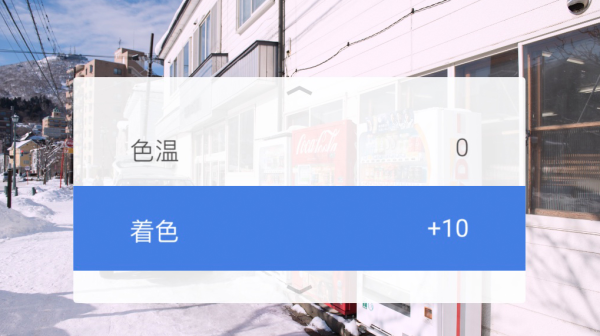

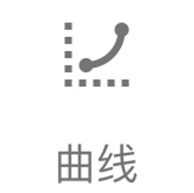
在 曲线 中调整RGB、红、蓝曲线,绿色曲线不动,具体操作如下。在曲线功能里先点 左下角圆形图标,再依次选择上面的曲线进行调整。
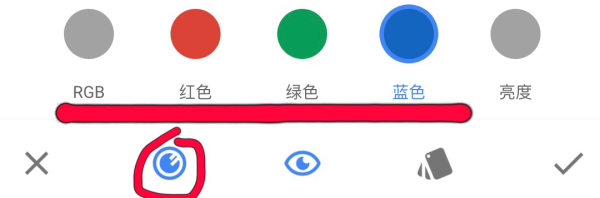
曲线看着比较难,实际上很简单,多尝试几次就能掌握了。
曲线上的白色小圆点就是具体操作,用手指拖动即可, 大家可 以建立很多个点; 初始化的曲线,会有左下角和右上角两个点。
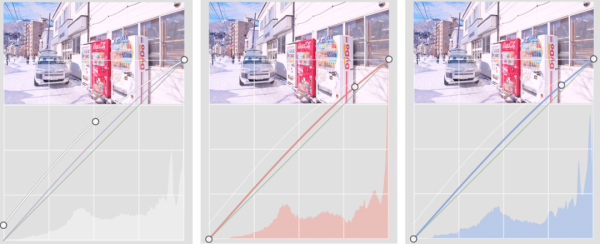
这幅图的 红、蓝曲线 调整的几乎一样,这两个曲线的组合是调出粉紫色调的关键。
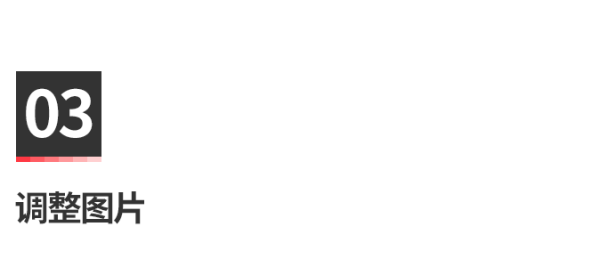
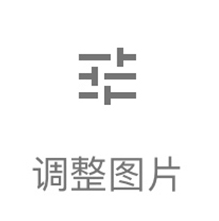
然后再根据照片情况,使用 调整图片 进一步提亮画面。 (参数仅供参考,以下参数是根据我这张图调整的。)
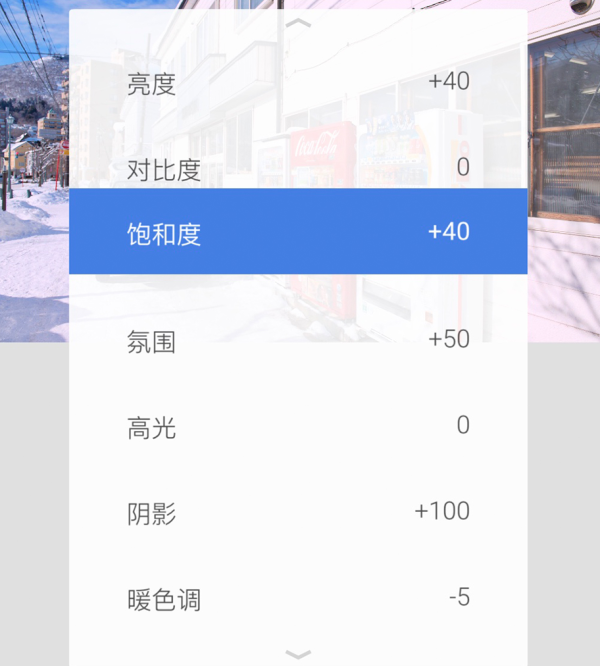
这样就调色完了,是不是很简单,只用了三个功能!
例图欣赏
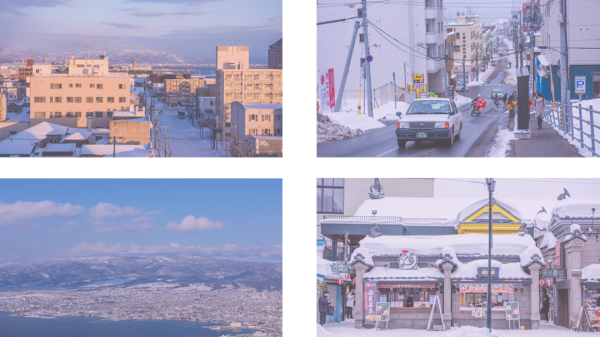


方法二 如果上一篇的曲线没有理解也没有关系,还有更简单的调色方法那就是用 VSCO。 还是那句话,调色不难,关键在于什么样的照片适合调 粉紫色调。

首先导入VSCO分析一下原图, 不要急着加滤镜! 原图有些暗,紫调需要 把图片调的明亮一些, 并且有些褪色的感觉。

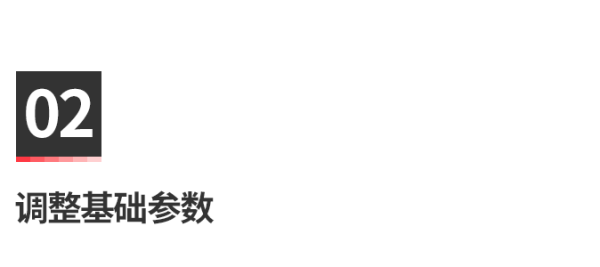
然后增加曝光, 提高整体明亮度。

增加褪色, 让照片颜色变淡。
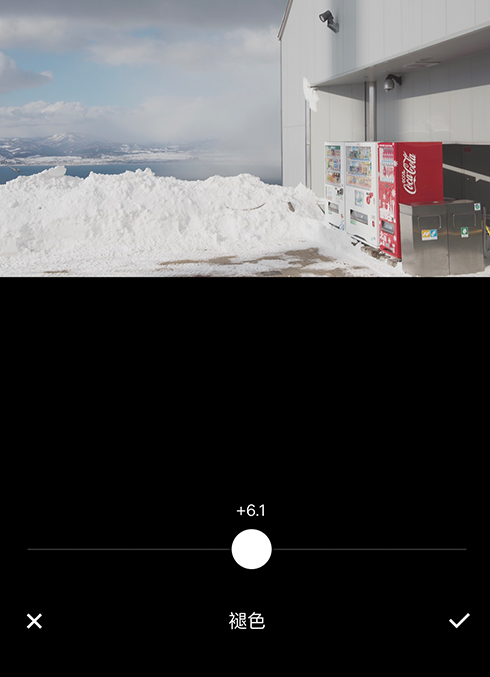
增加阴影, 提高暗部明亮度。
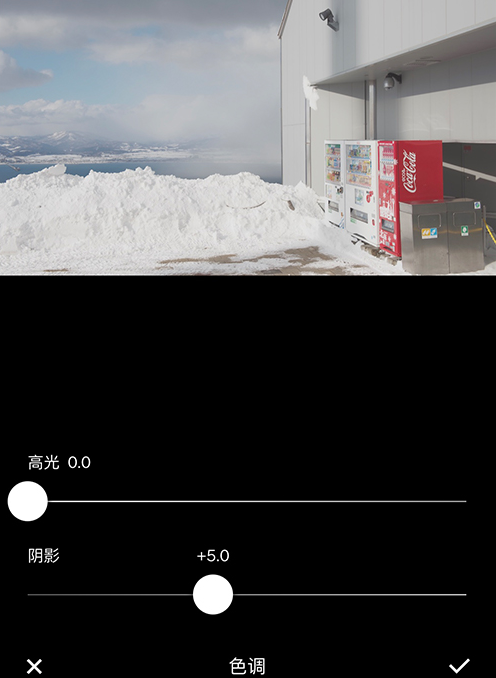
经过上面三步的调整已经有了我想要的感觉,接下来就是把整体色调往粉紫色调,我们通过 滤镜、色调、饱和度 来达到效果。
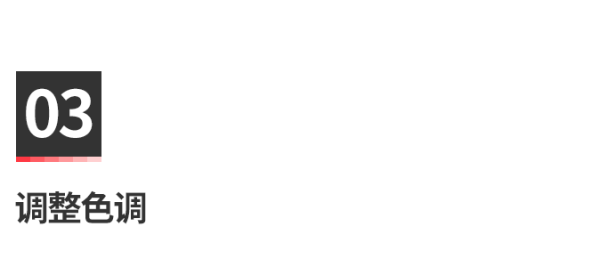
经过上面三步,照片整体有些灰蒙蒙的感觉了,但却让人感觉画质不是很好,我们需要加一些对比度来弥补。
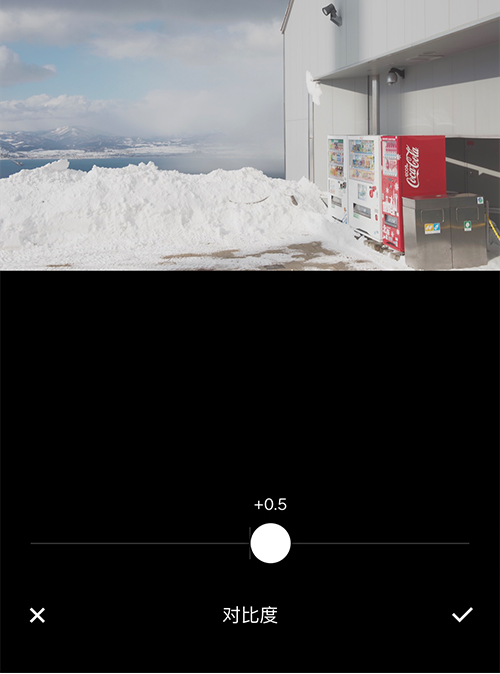
选择 V4滤镜, 刚选这个滤镜可能感觉效果已经差不多了。但不要被这个效果迷惑了,我们不需要这么粉的颜色,这会感觉很假,后期感很浓。
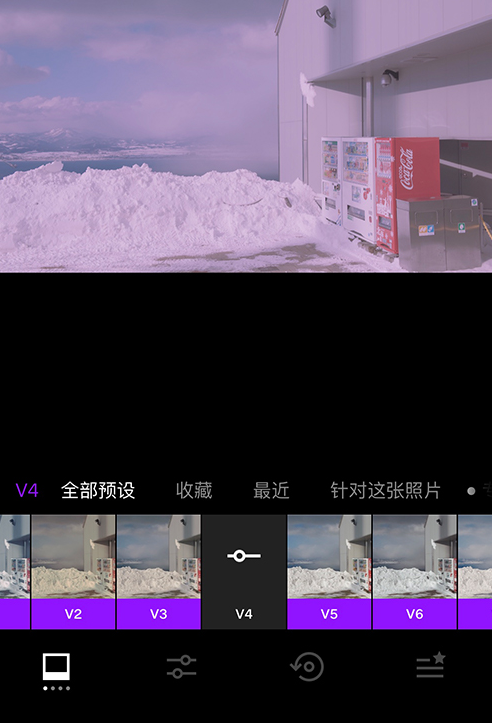
把滤镜强度 根据照片情况调到4-6,这个滤镜会让照片变暗。我们要的是清新明亮的效果,所以滤镜强度不能太高,我们通过 色调和饱和度来对画面增加粉紫色。
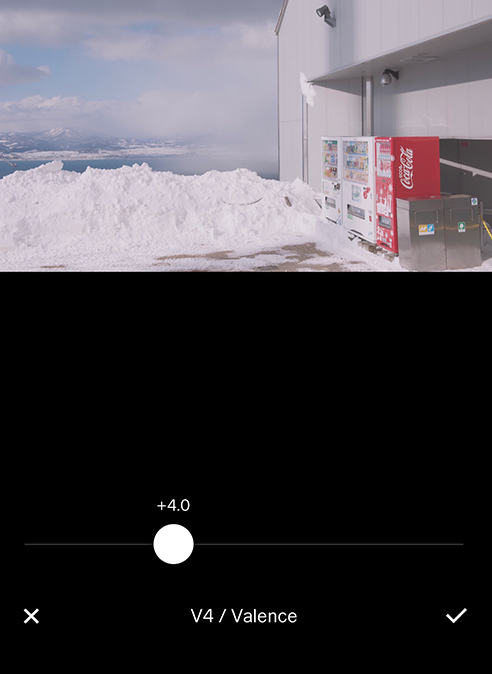
经过上面的调整,这张照片应该有一点点感觉了,下面就要往上面加颜色了。
颜色不需要很浓,主要用 色调和饱和度, 如果觉得不够还可以在 HSL里增加紫色。 加色调, 让照片带有一些紫色。
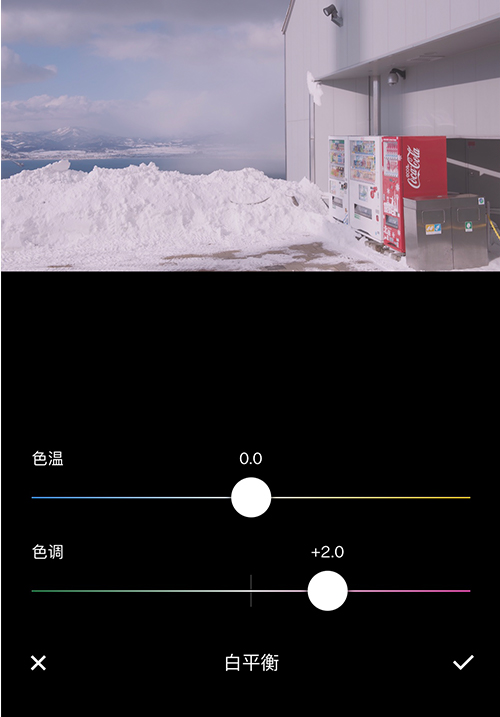
增加饱和度, 提高整体颜色。
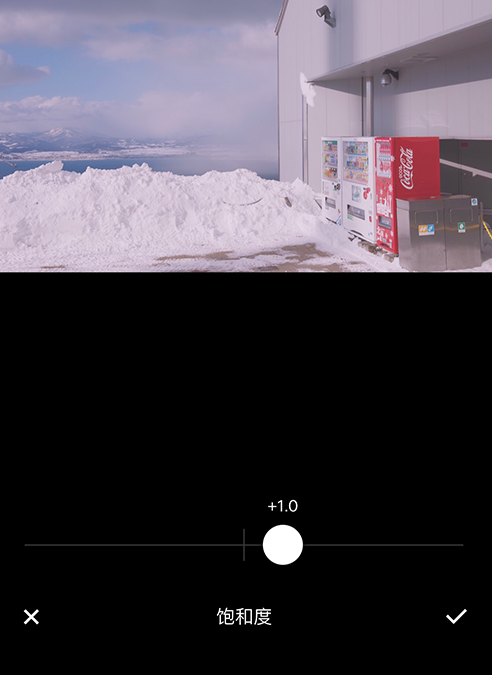
如果觉得不够,你可以 在HSL中 增加紫色饱和度和亮度。最后还可以根据自已喜好加一些 锐度, 让照片更清晰更通透。
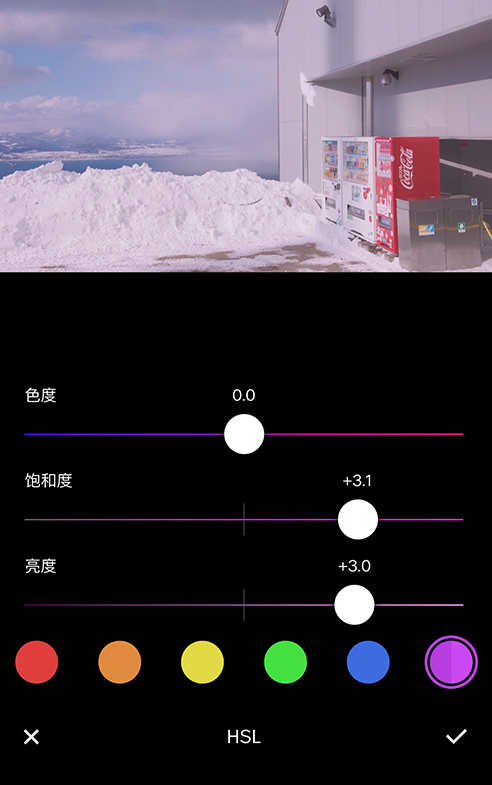


蓝调照片适合颜色不那么艳丽的照片,画面中不能有太多种太鲜艳颜色;最好白色比较多,整体看着比较干净的原图带点蓝色更好,比如大海、天空、白色的花或浅色的花等,这些调成蓝调比较简单。
上面这张例图,原图就很蓝了,所以后期很简单就是渲染一下氛围。

我常用的 蓝调滤镜有A8、H5、 J2。 下面直接放参数吧,还是那句话要根据每张照片来调,参数只是参考,提供一个思路。
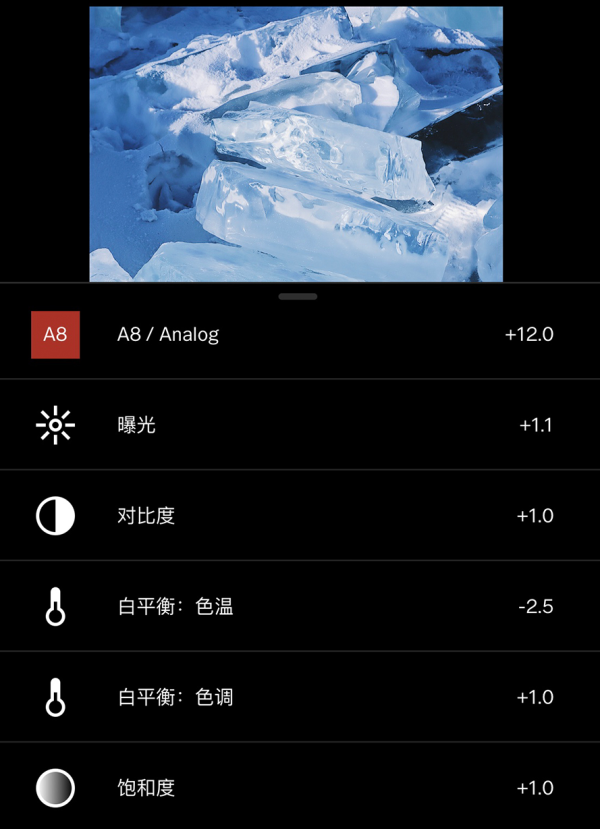
让照片“变蓝”核心思路就是 减色温, 让照片偏冷色调,再 增加饱和度 加强整体氛围。
这些图都用的上面一样的参数,或者前期拍的时候 把色温手动调为3500-4000, 这样原图就带一些蓝色,相机都可以,有些手机自带这个功能,没有的话也可以通过些软件来达到。

上一组的照片都比较好调,那些冰都是潜力股, 减些色温加些饱和 就出效果了。
其实冬天河里或湖里结得冰都可以那么调,接下来详细的教一下 如何把不带蓝色的原图照片调成蓝调。

蓝调照片 适合 整体干净一些的照片, 比如上面这张图白色的花,后期就很方便调色,就像你用蓝色的笔在白色的纸上写字,要比在其他颜色的纸上写字效果要好。
还是常规步骤, A8滤镜,调色温,加饱和。
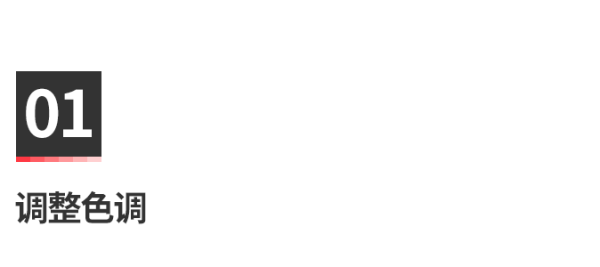
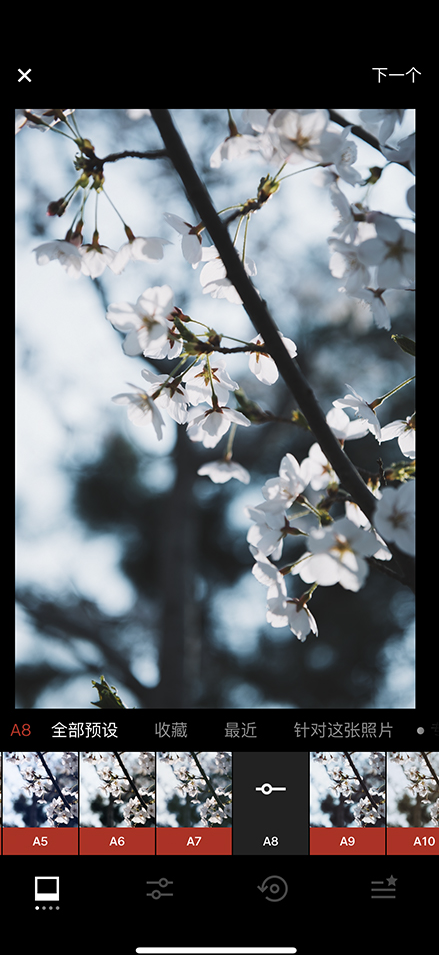
A8 真的很好用,加了滤镜后已经有了一些淡淡的蓝色。

再 减一些色温 让整体色调偏冷(变蓝)。

因为这张图里没什么杂色,所以 直接增加饱和度让蓝色更蓝, 如果画面中还有其他颜色,可以在 HSL中增加蓝色饱和度。
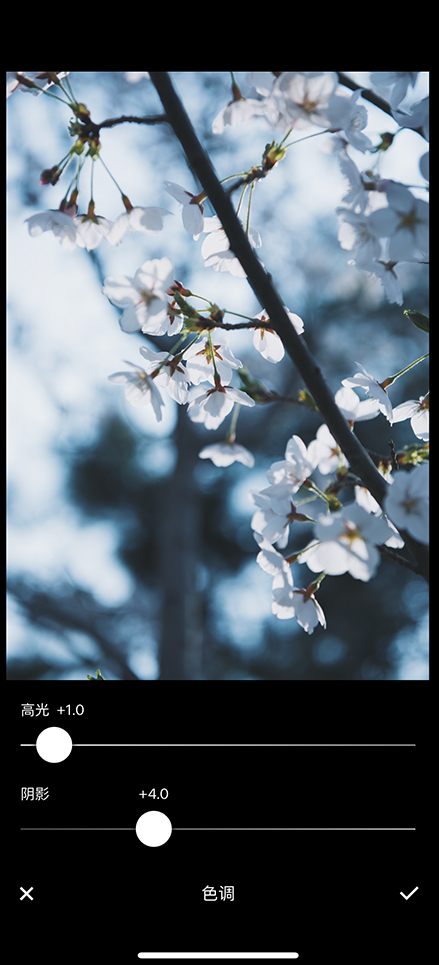
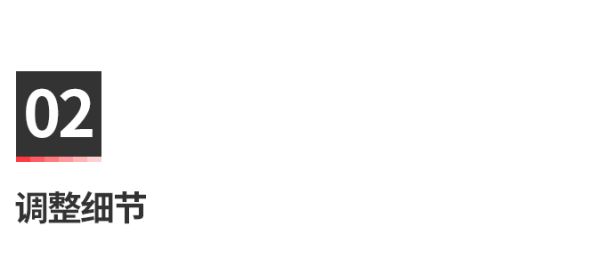
照片右下角太黑了, 加一些阴影 提亮一下,为了不让画面中央的花过曝,再加一些高光。

再加一些 褪色, 调整一下整体。

锐化 可以提高边缘清晰度,让画面看起来更加通透。
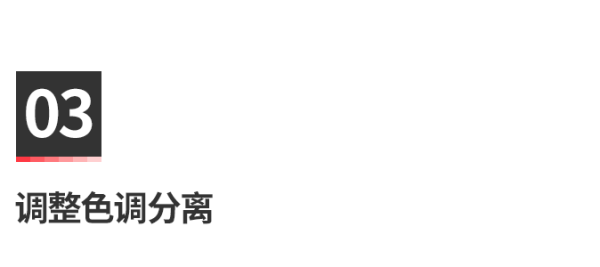
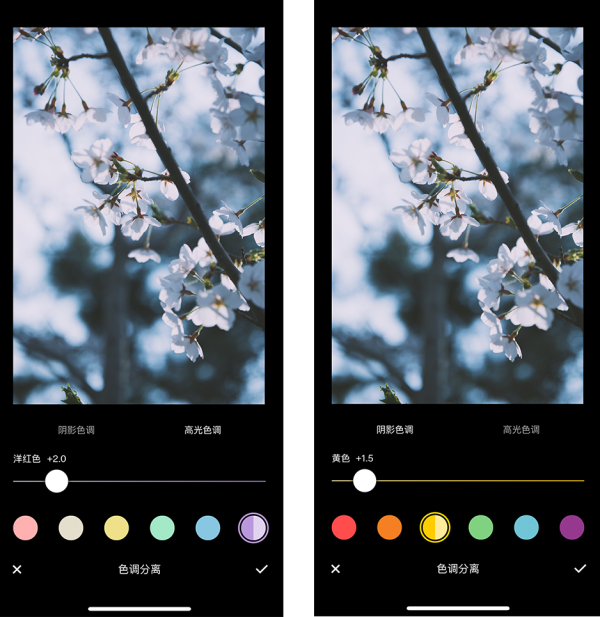
最后可以在 色调分离 高光中 加一些洋红, 因为之前的调整都是让照片变蓝,但整体都太蓝会有些奇怪,所以用洋红来弥补一下。
加黄色阴影色调,可有可无,因为减色温的反向是让画面变暖(偏黄),减了太多色温,往回找一下。
如果你们觉得照片还不够蓝, 可以在分离色调加蓝色。

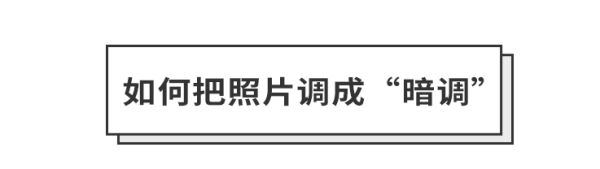

带有情绪感的暗调照片最近很流行,这类照片适合在 在阴天或者太阳刚落山的时候拍。
在前期拍的时候最好能拍的有些暗。大体思路就是 调暗整体明亮度、增加对比度、降低饱和度。

对比图
方法一

整体太亮, 第一步要降低整体明亮度。 绿色太鲜艳太明亮, 要降低绿色明亮度和饱和度。

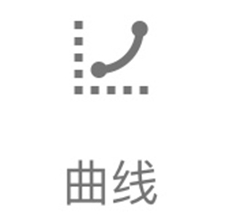
首先使用 RGB曲线 和 绿色曲线, 分别 降低整体明亮度 和 绿色明亮度。

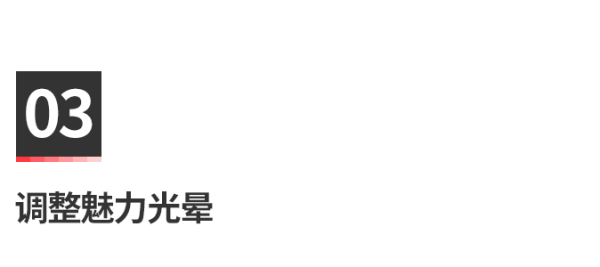
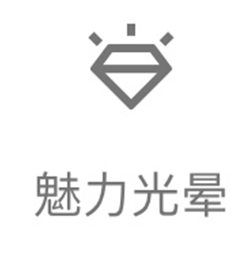
使用 魅力光晕 再次渲染效果。
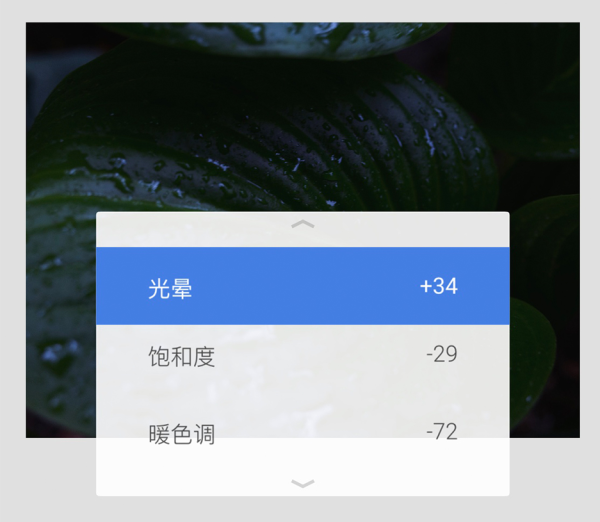
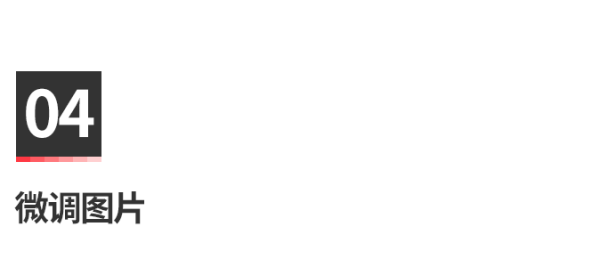
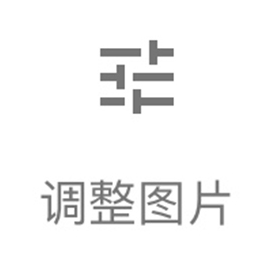
然后再使用调整图片 根据照片情况微调。 上面两步调完后,我的照片看着有些太暗了,这时候也不用再对曲线做调整了,用下面这个功能能快一些。
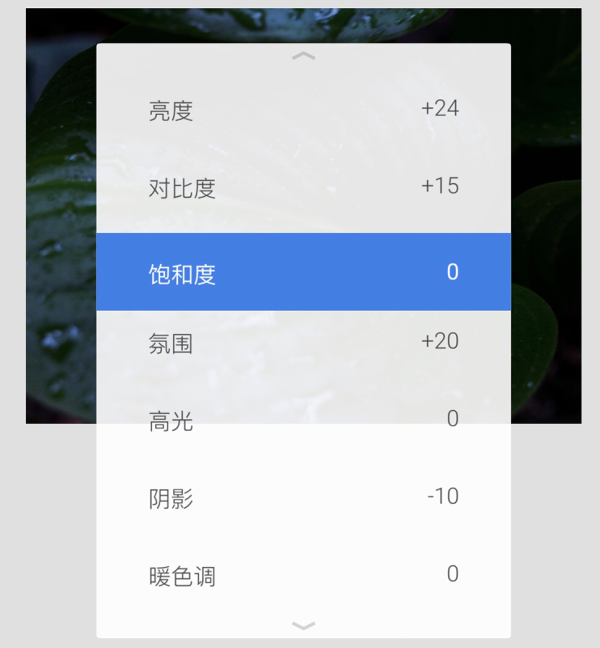
重要的不是参数,而是大体思路, 主要通过曲线和魅力光晕达到效果。
方法二
暗调也可以不用曲线调出来,因为 暗调的大体思路就是使画面中的颜色变淡变暗, 通过 曝光、对比度、HSL 也可以达到效果。



对比图
拍这组照片是因为当时阴天,所以想拍一些不一样的。 这组照片最重要的是在HSL中调整 绿色色 相、饱和度、明 亮度。 因为原图的 绿色太显眼,氛围不够。
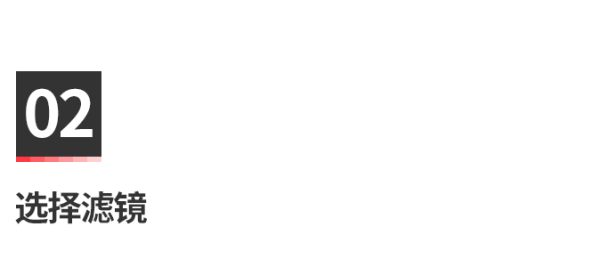
首先导入照片,选择 FP8滤镜, 这个滤镜会让画面整体颜色变深变暗。
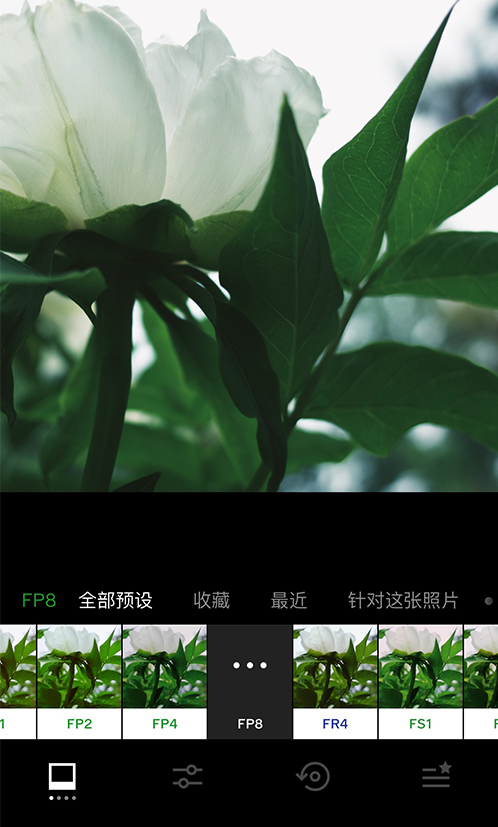
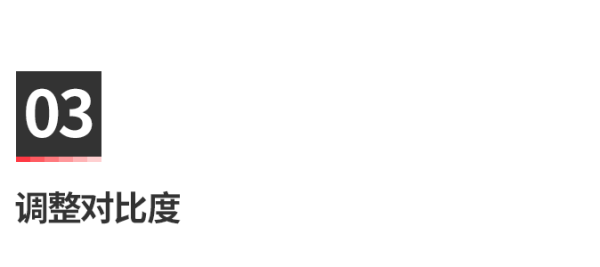
增加 对比度, 再次渲染暗部亮部范围。
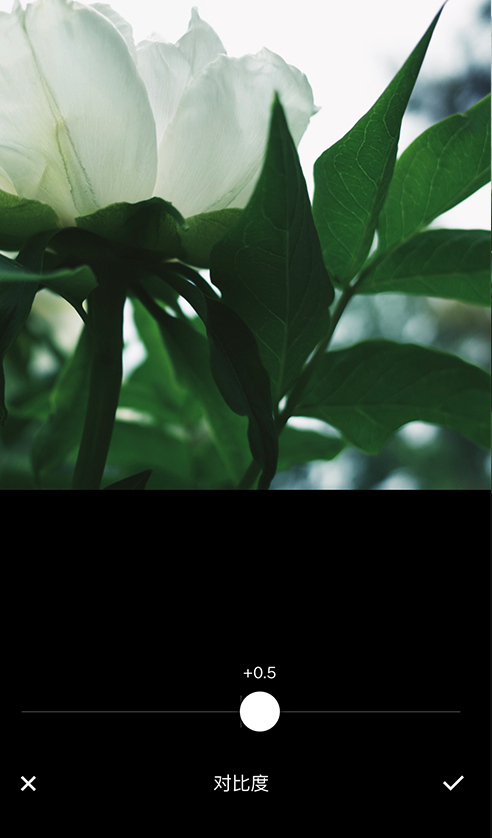
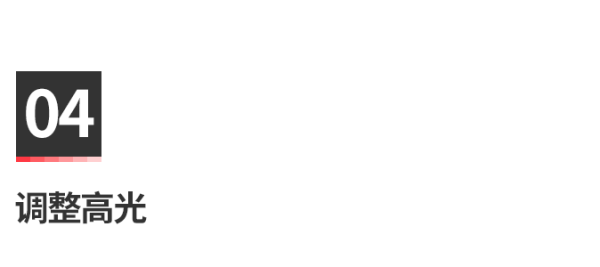
增加 高光, 令画面亮部区域变暗。
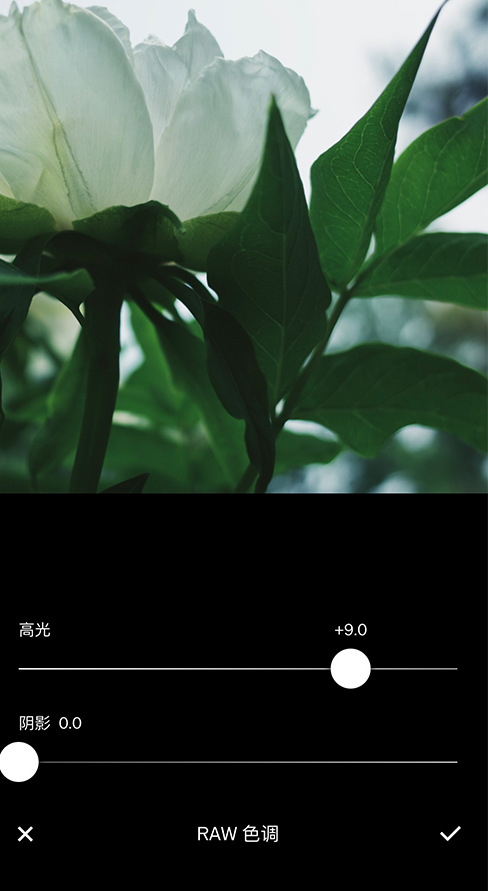
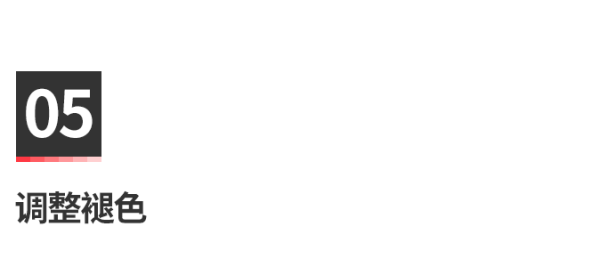
由于滤镜和增加对比度的原因,画面整体颜色有些暗,所以 增加褪 色 来让整体颜色变淡一些。
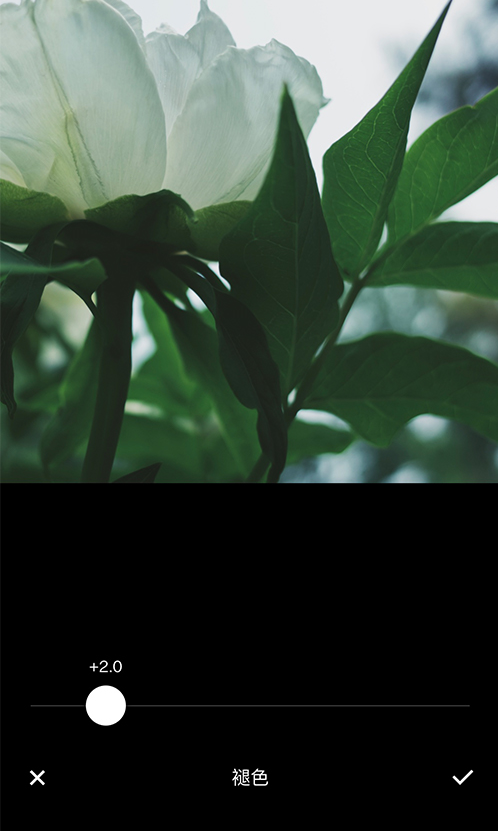
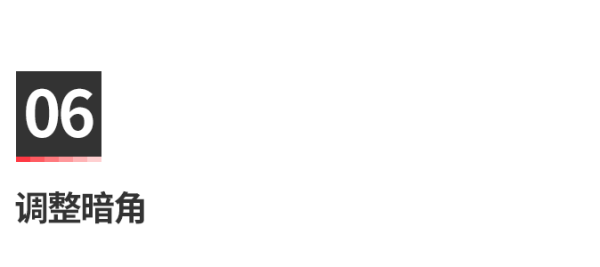
增加暗角 也是一种让画面变暗的方法,因为我这是一张图截成了正方形,在画面中央,而暗角是令画面四周变暗。
VSCO是在原图(没截过的图)上加, 所以我加了12的暗角才出效果。

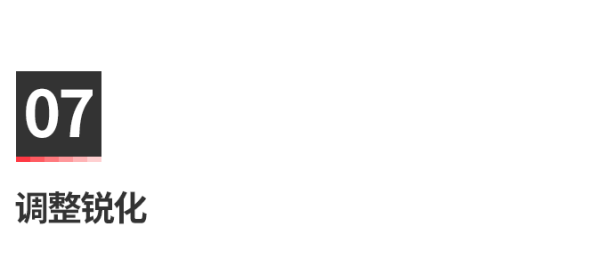
加锐化 让画面更清晰更通透。

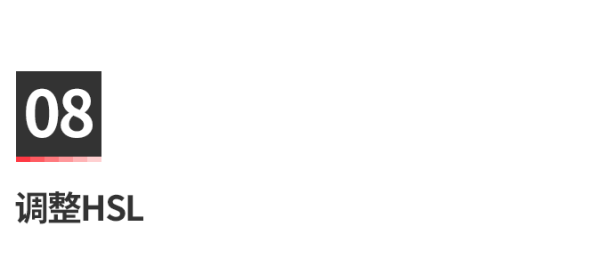
经过上面的调整,画面的整体明亮度已经调整的差不多了,下面是我这张照片最重要的步骤, 调整HSL。
因为我这张照片选的叶子不是那种嫩绿色 ,原图是透过光照的,颜色看着比较浅。 但其实这个叶子颜色是比较深的,这个很关键,如果你拍一个颜色很浅的叶子,后期想要达到暗调的效果就比较难了。
首先在 HSL绿色中加色度, 因为把绿色往青色方面偏。 叶子上有些发黄小图可能让绿色往青色方面偏,看起来更舒服, 再减去饱和度和亮度, 让绿色变淡变暗。
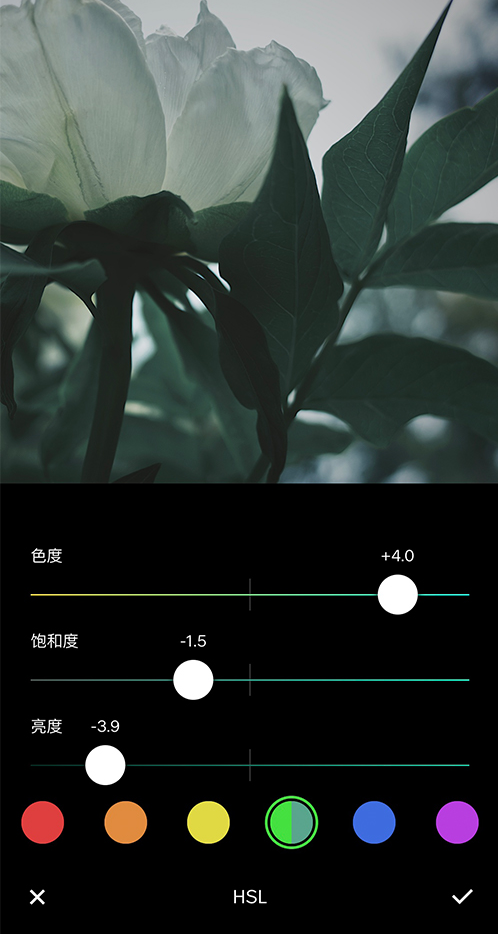
因为把绿色往青色方面偏,青色和蓝色靠的很近,所以也要 在蓝色中减去色相、饱和度、明亮度, 不让蓝色潜移默化的影响画面。
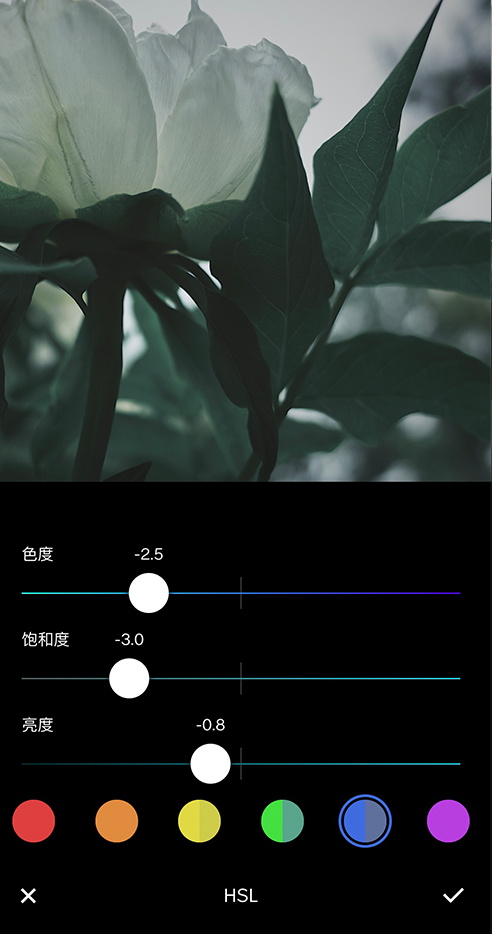
叶子上有些发黄,小图可能看不太清,但我在调色时觉得这个花瓣不够白,所以在 黄色中减去了很多饱和度, 一定要多多观察画面。
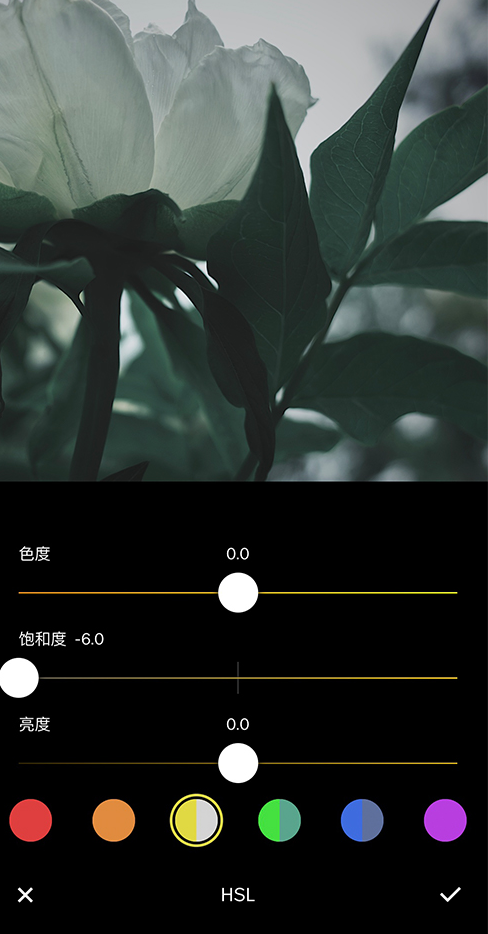
最后,可以在Snapseed 中用 “局部”功能提亮花瓣, 使花瓣更通透。

胶片色调适合光线充足,色彩丰富的照片,重要的不是用什么滤镜,而是什么样的照片适合胶片色调。

我比较喜欢 柯达卷, 所以都是 偏黄 的色调。胶片色调就是一种偏色,我习惯往黄和绿方向调整。
这次用到的APP是 一闪, 照片和视频都可以调色。
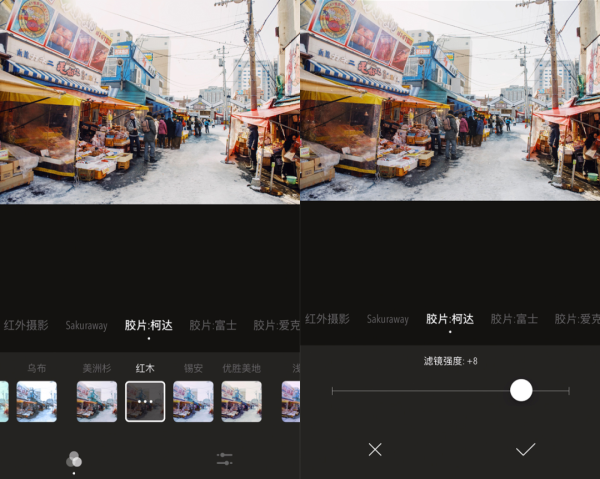
这次用的是 红木滤镜, 柯达和富士 的滤镜我都经常用。根据不同照片选择,除此之外还有 富士山、珠穆朗玛峰、切尔西, 我有时也会用。
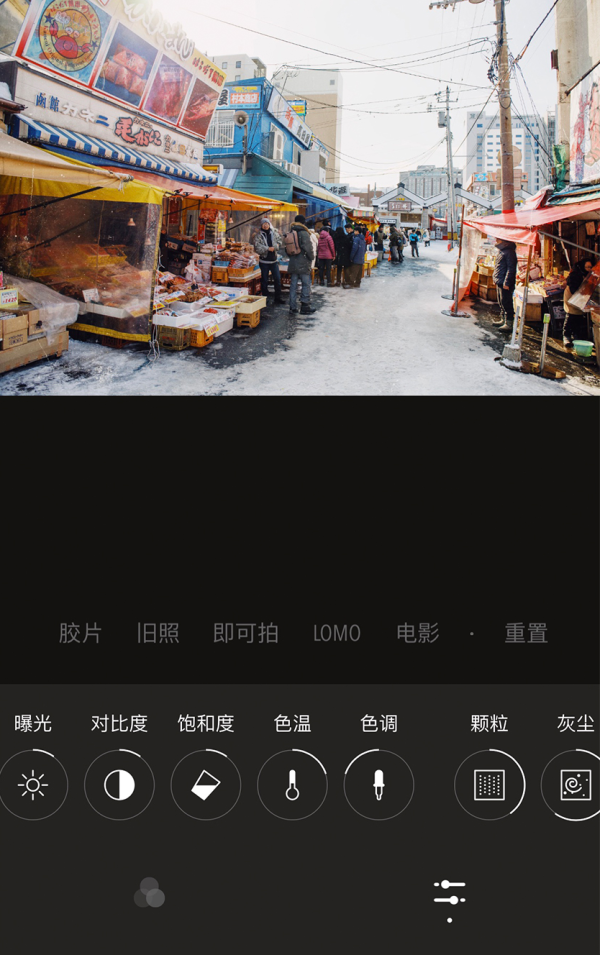
一闪的滤镜真的很强大, 唯一缺点就是不能批量处理, 发布照片后也不能看历史操作。加个滤镜效果就差不多了,但要想模仿得更像还要微调一下。
胶片照出来的照片 对比度偏高 一些,所以要 加一些对比度。 但不能加太多不然暗部区域就太黑了,胶片照出来的 色彩丰富, 所以要 加一些饱和度
接下来就是最重要的,之前说过我调胶片是偏黄偏绿,所以要 加一些色温, 让照片偏黄偏暖, 再减一些色调, 让照片带一些绿色调。剩下的颗粒和灰尘根据自己喜欢加就行。
最终成片

▼
作者
渲染一个嘉
微博知名摄影博主、背景自由独立摄影师
旅行摄影师
擅长多风格风景、静物拍摄
▼
今日话题
你最喜欢哪种色调呢?
快在评论区聊一聊吧~
- End -

学摄影,就看AIRPHOTO!